RocketDock是一款仿OSX的Win系统下的桌面DOCK工具,下面介绍一下它的皮肤使用方法:
🍀 安装RocketDock
下载RocketDock https://zhutix.com/tools/rocketdock/,将压缩包内的RocketDock文件夹解压到一个安全的位置,比如我的D盘,形成D:\RocketDock(下文将以此路径演示)
🍁 安装皮肤
下载RocketDock皮肤 https://zhutix.com/tag/rocketdock-skin/,打开你下载的皮肤压缩包,里面会包含“皮肤”、“图标”文件夹(也可能包含壁纸或其它),将这两个文件夹解压到桌面(如下图)

打开“皮肤”文件夹,将里面的“Defaults”和“Skins”文件夹复制粘贴到RocketDock根目录内,比如我的是复制到“D:\RocketDock”内(如下图)

弹出文件对比窗口后,点击“替换目标中的文件”(如下图)

运行RocketDock.exe(我的是D:\RocketDock\RocketDock.exe),在RocketDock任意位置,点击鼠标右键 > 程序设置,可打开配置面板(如下图)

在风格标签里面可以选择你刚安装的皮肤及透明度(如下图)

在位置标签内可以选择RocketDock在屏幕中的位置,一般选择“底部”,也可以选择垂直偏移数(如下图)

🍂 更改图标
打开图标文件夹,一般情况下里面会包含一个英文名的文件夹(里面有很多.png或.ico文件),将这个文件夹复制粘贴到一个安全的位置,防止后期误删(如下图)

在RocketDock上的软件图标上点击鼠标右键 > 图标设置,可以打开图标设置面板(如下图)

在右侧“图标目录下方”点击加号,找到你刚保存的那个图标文件夹,以将这个图标组添加到设置面板内(如下图)

添加后,在目录里面点击你刚添加的那个组,在后侧可以看到里面包含的所有图标(如下图)选择你喜欢的图标,点击确定即可。

回收站图标有别于其它软件图标,因为它包含“空”“满”两种状态,我们可以在回收站的图标上右键 > RocketDock > 图标设置(如下图)

先选择“清空回收站”状态,选择图标,再选择“回收站已满”状态,选择相应的图标,点击确定即可(如下图)

更多自定义功能,有待你的摸索…


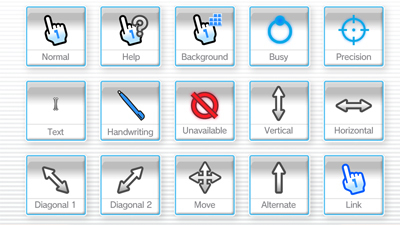

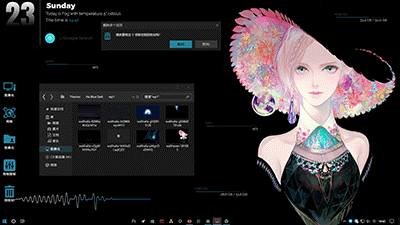

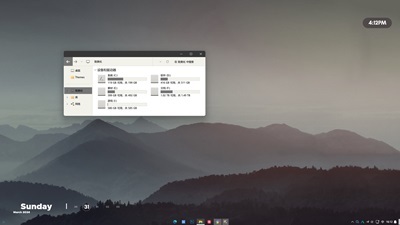




挺细致的
真的好看
这个简约的风格让人一见钟情。
有用有用有用